一 : Photoshop为MM制作可爱粉色非主流效果
本教程主要是介绍利用素材组合来制作签名效果,思路:先把人物素材磨皮美容装饰一下,然后加上好看的背景图案,适当的打上文字效果就可以制作精美的签名效果。制作的过程中如果你遇到问题可以加入作者的QQ群:20111049,转载请保留此信息!
最终效果

人物素材

素材1

素材2

素材3
![]()
素材4

1.新建一个430px * 285px的文件背景填充为白色,然后打开人物素材,用钢笔工具勾出来,勾图不要太细,然后把勾出的人物复制进来放好位置效果如图1

<图1>
2.给人物美白,按Ctrl J 把人物复制一层,把图层混合模式改为:滤色(其它版本叫屏幕),图层不透明度改为:40%,按Ctrl L 调色阶参数设置如图2

<图2>
3.把人物的两个图层合并,选择菜单:编辑 > 描边 参数设置如图3,确定后再选择菜单:编辑 > 描边 参数设置如图4,效果如图5

<图3>
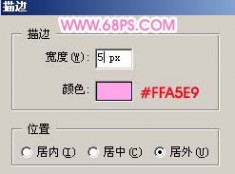
<图4>

<图5>
4.填充背景图案,打开素材1你可以定义图案,然后填充。这里你可以直接把素材拉进来,然后移到背景图层上面,只要复制然后对接就可而已效果如图6。如果想需要别的图案素材请点这里下载

<图6>
5.打开素材2,用魔术棒勾出后复制进来,适当的改边大小和方向,然后锁定图层填充颜色:#F8B1DB,效果如图7

<图7>
6.打开素材3,用魔术棒勾出后复制进来,选择菜单:编辑 > 变换 > 逆时针旋转90度,放好位置效果如图8

<图8>
7.打开素材4,用魔术棒勾出后复制进来,适当的改变大小,放好位置效果,然后给人物加上腮红效果如图9

<图9>
8.制作边框,用圆角矩形工具,半径设置为60px如图10,在最上面新建一个图层绘制椭圆矩形效果如图11

<图10>

<图11>
9.把上右和下左的两个圆角,用矩形选框工具选好填充颜色效果如图12

<图12>
10.调出图形的选区,新建一层按Ctrl shift I 反选填充为白色,回到圆角矩形的图层调出选区填充颜色:#F37DBF,不要取消选区,选择菜单:选择 > 修改 > 收缩 数值为2,然后填充为白色,也不要取消选区,选择菜单:选择 > 修改 > 收缩 数值为2,然后按Delete删除,就可以看到边框效果了。最后再适当的整体修饰一下完成最终效果。

<图13>
二 : 日本非主流MM 洛丽塔发带迷人

大蝴蝶粉系发夹
这款大蝴蝶发夹搭配长刘海很讨好,不管是鬈发、直发都适用,别在日系发型的侧花苞头更加俏皮可人啦。(www.61k.com]


糖果色宽发箍
标榜着活力,个性,甜美,独特的非主流发型怎么能缺少彩色发饰的装点,复古发带图案的选择以小红莓、小草莓、小碎花、大方格、彩色圆点等图形为最流行。

稚嫩的复古风
古典味的复古发夹也可以是非主流MM的收藏,这类发夹可出现在任何部位,从发顶到耳旁,或是带点随意的夹法都适宜。如能配合波浪卷或像黑人般的极细卷度,都能适度表现一种散乱美感。

洛丽塔发带
彩色蕾丝的洛丽塔发带一定是日系MM的最爱, 卡哇依日系风格非主流发型,可爱的日本MM们的发型设计总是和她们的衣着一样,时髦而多变。

花朵帽饰
可爱小巧的花朵帽饰搭配迷你反翘型、头发波浪卷的可爱发型大受非主流美女的喜爱。

酷帅骷髅头巾
酷帅骷髅头巾搭配漂染发色短碎发,是很前沿非主流发型,让你瞬间变身另类性感小恶魔哦!
【已有0位网友发表了看法,点击查看。】
来顶一下
写进博客

返回首页
关于 非主流 发型 日本 的图片


点击查看
已有0位对此新闻感兴趣的网友发表了看法
61阅读提醒您本文地址:
三 : Photoshop 制作粉色炫彩的非主流MM
效果图



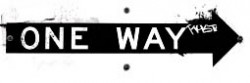




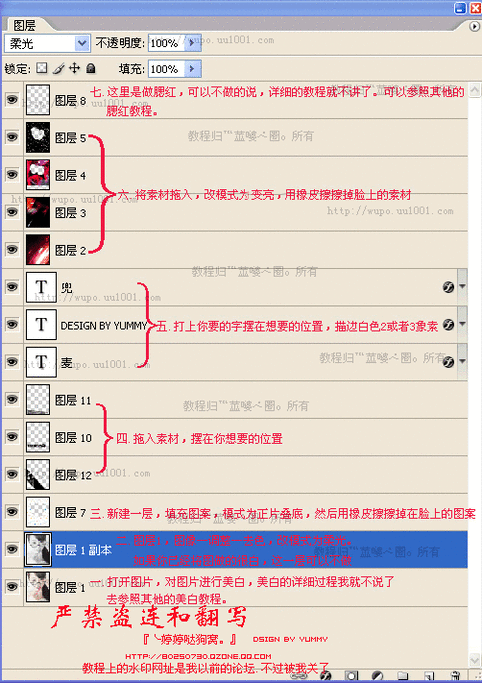

四 : Photoshop制作MM很想要的非主流效果
Photoshop制作MM很想要的非主流效果
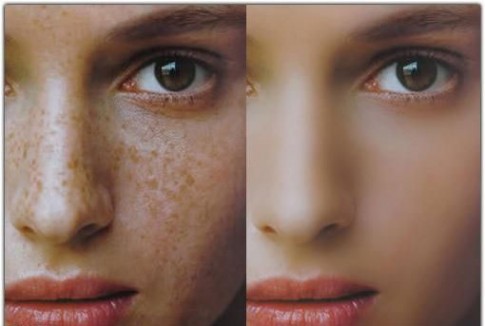
五 : photoshop让小MM彰显非主流个性
原图








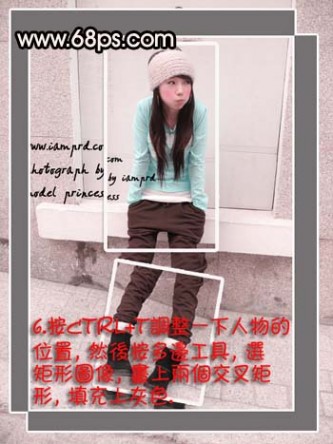
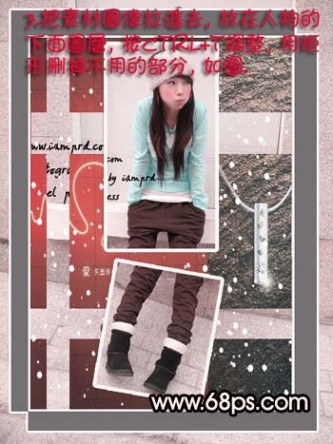

61阅读| 精彩专题| 最新文章| 热门文章| 苏ICP备13036349号-1